Wir haben schon gesehen en DesdeLinux der neue OpenSource-Editor für HTML, CSS y JavaScript dass Adobe hat es erstellt und allen zugänglich gemacht, indem es unter einer MIT-Lizenz vertrieben wird. Ja unglaublich Adobe hat ein Open-Source-Produkt auf den Markt gebracht.
Adobe ist ein Unternehmen, das sehr gute Produkte in Bezug auf Design, Multimedia und Web-Technologie anbietet. Bisher mussten alle eine Lizenz bezahlen, um sie langfristig nutzen zu können. Photoshop, Blinken (Flash), Dreamweaversind nur ein Beispiel dafür.
Wand- und Deckenhalterungen Es ist nicht der erste Schritt, der Adobe da in der Welt Open Source, bereits in DesdeLinux wir hatten gesehen Vor einem Jahr veröffentlichten sie eine Schriftfamilie namens Source Sans Pro (das gleiche, das unser Thema verwendet: P) unter dem SIL Open Font-Lizenz 1.1.
Wir haben auch gesehen wie man es installiert en Ubuntu 13.04 und die gute Nachricht ist, dass es auch in den Repositories ist AUR de ArchLinux, also sollte es ausreichen, in das Terminal zu setzen:
$ yaourt -S brackets-git
Aber es stellt sich heraus, dass ich nicht benutze Yaourtund beim Versuch, das Installationspaket mit zu erstellen pkgIch brauchte einige Abhängigkeiten, die auch in AUR sind. Kurz gesagt, zu viel Arbeit.
Ya Ich hatte gesenkt die Binärdatei im Format . Deb um es zu installieren Debian Keuchen, aber aufgrund von Abhängigkeitsproblemen war es unmöglich. Zu dem Zeitpunkt, als ich diesen Artikel schrieb, war die Brackets-Site nicht verfügbar.
Es stellt sich heraus, dass a . Deb Was es enthält, sind die Dateien, die im Fall von in bestimmten Ordnern abgelegt werden müssen Wand- und Deckenhalterungen en / usr / share /Wenn ich also theoretisch alles kopiere, wo jeder Ordner angibt, könnte ich es ausführen Wand- und Deckenhalterungen. So war es.
Ich habe das entpackt . Deb Verwendung Arkund ich hatte einen Ordner namens Brackets-Sprint-28-LINUX64. Ich ging zu diesem Ordner und entpackte die Datei data.tar.gz, die mir einen Ordner namens erstellt hat usr. Ich habe über ein Terminal darauf zugegriffen und bin gelaufen:
$ sudo cp bin / Klammern / usr / bin / $ sudo cp -R lib / Klammern / / usr / lib64 / $ sudo cp -R Freigabe / Anwendungen / Klammern.desktop / usr / Freigabe / Anwendungen / $ sudo cp Freigabe / Symbole /hicolor/scalable/apps/brackets.svg / usr / share / icons / hicolor / scalable / apps /
In wenigen Sekunden hatte ich die Symbole von Wand- und Deckenhalterungen im Menü, aber als ich es lief, passierte nichts. Ich habe es über ein Terminal gemacht und es hat angefangen, Fehler auf mich zu werfen:
/ usr / lib / brackets / Brackets: Fehler beim Laden der gemeinsam genutzten Bibliotheken: libplc4.so.0d: Freigegebene Objektdatei kann nicht geöffnet werden: Keine solche Datei oder kein solches Verzeichnis / usr / lib / brackets / Brackets: Fehler beim Laden der gemeinsam genutzten Bibliotheken: libnspr4.so .0d: Freigegebene Objektdatei kann nicht geöffnet werden: Keine solche Datei oder kein solches Verzeichnis / usr / lib / brackets / Brackets: Fehler beim Laden von gemeinsam genutzten Bibliotheken: libudev.so. 0: Freigegebene Objektdatei kann nicht geöffnet werden: Keine solche Datei oder kein solches Verzeichnis
Der Rest war einfach, ich musste nur das Terminal einbauen:
$ sudo ln -sf /lib64/libplc4.so /lib64/libplc4.so.0d $ sudo ln -sf /lib64/libnspr4.so /lib64/libnspr4.so.0d $ sudo ln -sf /lib64/libudev.so / lib64 / libudev.so.0
Und fertig. Ich habe bereits Brackets, die ohne so viel Durcheinander funktionieren ArchLinux.
Ich werde es gründlich testen und einen Vergleich anstellen Klammern vs SublimeText. 😉
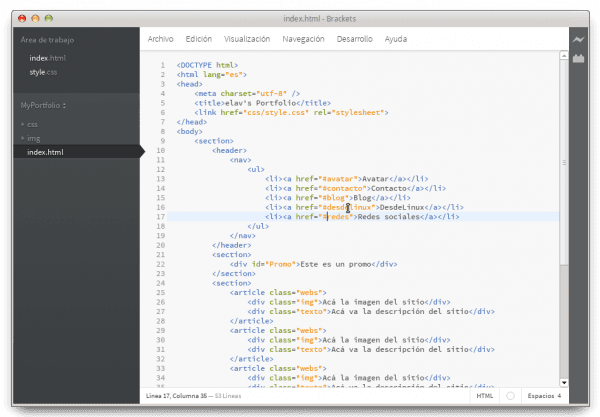
Nur eine Bemerkung: Yaourt wird NIE mit Sudo verwendet. Schau, ich habe es dir ad nauseam wiederholt, aber du scheinst darauf zu bestehen, es auf deine Weise zu tun. xD
Mann, als Sicherheitstipp sehr gut, aber komm schon, jeder weiß, was er mit seinem Computer macht. Für den Anfang benutze ich Yaourt nicht, aber ich werde Ihnen gefallen und das im Artikel 😛 korrigieren
Dem stimme ich zu, sagte er. Außerdem verwende ich SUDO nicht, daher sehe ich es normalerweise als einen weiteren Ärger an, da dieses System in Wahrheit Probleme vermeiden kann, aber an sich normalerweise unangenehmer ist als die Windows Vista-Benutzerkontensteuerung.
Das gleiche sage ich von SUDO. Es ist wirklich ein Ärgernis, wenn Sie bemerkt haben, dass Sie häufig Anwendungen installieren, für deren Installation häufig root erforderlich ist.
Der Grund, warum nicht SUDO in yaourt verwenden?
Wenn Sie sudo in yaourt verwenden, riskieren Sie, dem Administrator die Erlaubnis für ein schädliches Skript zu erteilen, das in PKGBUILD gefunden wird. Außerdem werden Sie bei der Installation des Pakets von yaourt nach Ihrem sudo-Passwort gefragt, sodass Sie es nicht von Anfang an eingeben müssen
Ich konnte es bereits in Trisquel installieren. Ich möchte es teilen, an den ich eine E-Mail schreiben kann, um einen Beitrag zu leisten
:)
Können Sie die im Menü verwendete Schriftart ändern?
Ich verstehe, warum die Download-Seite nicht verfügbar war ... Sprint-29 ist jetzt verfügbar, und leider sehen Sie, dass sich die Dinge geändert haben und die Installationsanweisungen in diesem Beitrag nicht mehr gelten. Elaaaaav, Zeit für ein Update 😉
Hahaha, darauf bin ich ..
Wenn Sie Recht haben, obwohl es sich auch nicht viel ändert und Sie den opt-Ordner beim Entpacken der Datei verwenden. Obwohl ich es habe. Wenn sie den Beitrag aktualisieren, werde ich sehen, ob ich die richtigen Schritte ausgeführt habe, haha
$ sudo ln -sf /lib64/libudev.so /lib64/libudev.so.0
Freund, Sie sollten klarstellen, dass diese Zeile Ihnen nur auf Ihrem Computer diente. Als Neuling habe ich sie verwendet und konnte mein System nicht starten, da meine Datei libudev.so.0.13.1 XD war.
Ich habe es bereits behoben, es wurde nur der Symlink geändert.
Grüße
Hallo, sehr guter Artikel, Grüße und ich lade Sie ein, BSD auszuprobieren.
Vielen Dank, das hat mir geholfen, aber es in Fedora 18 run laufen zu lassen
Ein Gruß.
Wenn ich versuche, die Installationsschritte in der Befehlszeile auszuführen, wird folgende Fehlermeldung angezeigt:
sudo cp -R lib / brackets / / usr / lib64 /
cp: kann "stat" für "lib / brackets /" nicht ausführen: Die Datei oder das Verzeichnis existiert nicht
und wenn ich das Brackets.Release.0.42.64-Bit im Ordner data / usr / entpacke, weder figure lib noch lib / brackets /
Auch die Installation von erhabenem Text funktioniert bei mir nicht. :::: öffnet das Programm, zeigt es aber nie an ... nicht einmal von der ausführbaren Datei im selben Ordner.
Hallo, ich brauche Hilfe bei der Installation von Klammern. Das gleiche ist mir passiert wie Federico und ich weiß nicht, was ich tun soll. Ich weiß, dass seit dieser Veröffentlichung eine Weile vergangen ist, aber ich kann keinen anderen Artikel finden, der mir hilft. Bitte, wenn mir jemand helfen kann. Danke
Mit der neuesten Version entpacken Sie sie nur mit ARK, öffnen ein Terminal in opt, das sich in dem Ordner befindet, den Sie gerade entpackt haben, und führen Sie Folgendes aus:
sudo cp -R Klammern / opt
und fertig! 🙂